Comment utiliser Sublime Text pour le développement WordPress
Publié: 2023-03-31Si vous effectuez n'importe quel type de travail de développement, vous avez probablement un éditeur de texte préféré. Sublime Text est l'un des éditeurs de texte les plus populaires conçus pour les codeurs, il y a donc de fortes chances que vous en ayez entendu parler. Cependant, vous vous demandez peut-être comment utiliser Sublime Text pour le développement WordPress.
Heureusement, nous avons créé un guide complet pour vous aider à démarrer. Une fois que vous maîtrisez les bases, vous pouvez rationaliser votre flux de travail et naviguer plus efficacement dans tout le code spécifique à WordPress.
Dans cet article, nous examinerons de plus près 🔎 Sublime Text et son fonctionnement. Ensuite, nous vous montrerons comment utiliser l'éditeur de texte pour le développement WordPress. Allons-y !
Qu'est-ce que Sublime Text ?
Avant de discuter de l'utilisation de Sublime Text, disons d'abord quelques mots sur ce qu'est l'outil en premier lieu. Sublime Text est l'un des éditeurs de texte les plus polyvalents et les plus riches en fonctionnalités que vous puissiez trouver sur le marché. Son interface épurée et son éditeur à volets divisés facilitent la navigation dans les grands projets :
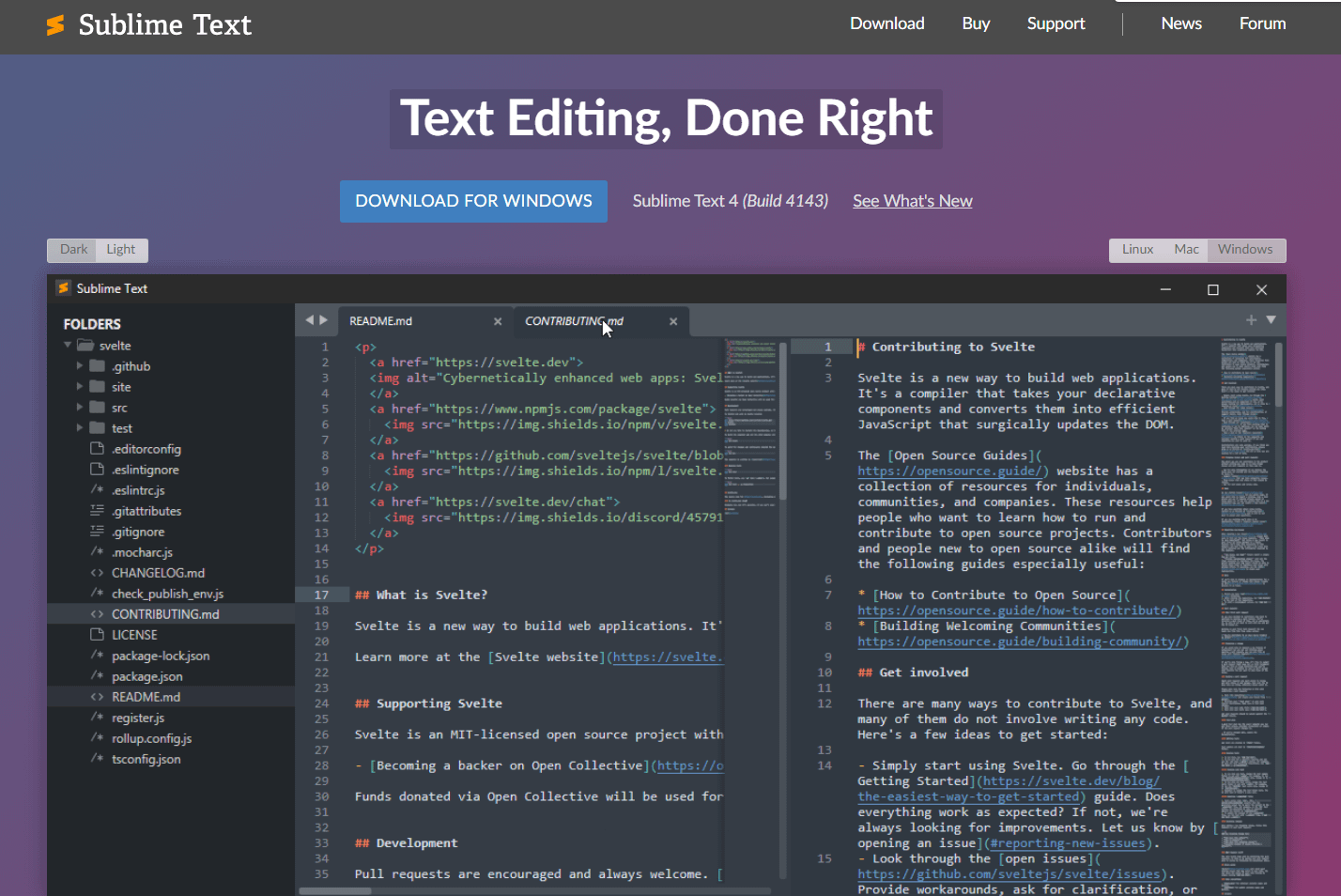
En plus des fonctionnalités de base, Sublime Text est livré avec de nombreuses fonctionnalités pour les développeurs. Ceux-ci inclus:
- Mise en évidence de la syntaxe pour plusieurs langues
- Fonctionnalité de complétion de code
- Prise en charge des macros
- Prise en charge des extensions (appelées packages)
- Édition multi-lignes
- Onglet multi-sélection
- Styles personnalisables
- Intégration du compilateur
Si vous avez utilisé d'autres éditeurs de texte dans le passé, aucune de ces fonctionnalités ne sera nouvelle pour vous. Ce qui rend Sublime Text unique, c'est qu'il n'essaie pas de réinventer la roue. Il est facile à utiliser, incroyablement léger et peut s'adapter à presque tous les flux de travail.
Dans l'ensemble, Sublime Text est une option parfaite si vous voulez un éditeur de texte qui ne vient pas avec un environnement de développement entièrement intégré (IDE). Parfois, vous voulez juste un éditeur simple qui fonctionne, sans revenir au Bloc-notes ou à Vim, et c'est ce que propose Sublime Text.
Principes de base de l'éditeur de texte sublime
Avant de parler de l'utilisation de Sublime Text pour le développement WordPress, regardons comment fonctionne l'éditeur.
Comprendre les projets et les espaces de travail
Dès que vous lancez l'éditeur, vous verrez un fond gris barebones avec un seul onglet ouvert. À partir de là, vous pouvez commencer à travailler avec des « projets » ou des « espaces de travail : »

Un projet peut inclure plusieurs dossiers. De plus, vous pouvez choisir les fichiers de chaque dossier qui font partie du projet et configurer les paramètres qui s'appliquent uniquement à ces fichiers.
Lorsque vous créez un projet dans Sublime Text, il génère un fichier .sublime-project et un fichier .sublime-workspace . Le premier contient des informations sur la définition du projet, tandis que le second contient des données sur les fichiers ouverts, les mises en page et d'autres types de données utilisateur que vous n'avez pas besoin de modifier.
Les espaces de travail vont de pair avec les projets. Lorsque vous créez un projet, Sublime Text génère automatiquement un espace de travail pour celui-ci. Vous pouvez associer plusieurs espaces de travail à un même projet ou configurer des espaces de travail sans aucun projet associé :

Lorsque vous travaillez sur le développement, vous utiliserez principalement des projets pour effectuer tout travail nécessitant un contrôle de version. Les espaces de travail, en revanche, sont mieux adaptés si vous devez garder des dossiers individuels ouverts mais que vous n'avez pas besoin des fonctionnalités avancées offertes par les projets (par exemple, si vous avez besoin de fichiers ouverts pour référence).
Gardez à l'esprit que les projets et les espaces de travail peuvent conserver les fichiers ouverts, les dispositions de fenêtres et les éléments sélectionnés dans les panneaux latéraux.
Configurez votre environnement
Certains développeurs aiment apporter des modifications à leurs éditeurs de texte afin qu'ils soient plus faciles à utiliser. Pour ce faire, accédez au menu Préférences . Ici, vous trouverez des options pour modifier les tailles de police, les schémas de couleurs et les modèles.
Voici un bref aperçu de certains des jeux de couleurs dans l'éditeur de texte :

Les thèmes Sublime Text sont des fichiers .json qui vous permettent d'apporter des modifications plus importantes au style de l'éditeur de texte. Il n'y a pas de référentiel de thèmes officiel, mais vous pouvez installer des thèmes à l'aide du gestionnaire de packages Sublime Text. Nous allons vous montrer comment cela fonctionne dans une minute.
Créer de nouveaux projets
Un projet dans Sublime Text implique un ou plusieurs dossiers, ainsi qu'un espace de travail. Nous vous recommandons d'utiliser des projets si vous travaillez sur le développement de thèmes ou de plugins (ou tout travail nécessitant un contrôle de version). Cela vous aidera à organiser votre travail et à accéder plus facilement au contenu.
Pour créer un projet, accédez à Projet > Enregistrer le projet sous . Ensuite, définissez un nom pour le fichier de projet et choisissez où l'enregistrer.
Le fichier .sublime-project contiendra les informations du projet, que vous pouvez modifier manuellement. Vous pouvez également ajouter de nouveaux dossiers au projet. Pour ce faire, accédez à Projet > Ajouter un dossier au projet et sélectionnez une ou plusieurs options :

L'ajout d'un dossier à un projet signifie qu'il apparaîtra dans la barre latérale à gauche. Cela vous permet de passer facilement d'un dossier à l'autre et d'un fichier à l'autre.
Le menu Projets vous permet de basculer entre plusieurs projets en un clic. Cela signifie que vous pouvez travailler sur plusieurs tâches sans rechercher et rouvrir tous les fichiers associés chaque fois que vous souhaitez commencer à coder.
Rechercher et installer des packages
Les packages sont l'un des composants les plus utiles de Sublime Text. Considérez-les comme des plugins ou des extensions. Vous pouvez les utiliser pour étendre les fonctionnalités de base de l'éditeur de texte.
Pour accéder à ces outils, vous devrez installer le gestionnaire de packages. Accédez à Outils > Installer le contrôle des packages . Ensuite, cliquez sur Préférences > Contrôle des packages . Cela lancera une ligne de commande affichant plusieurs options :

Package Control vous permet d'ajouter des référentiels à une liste, puis d'utiliser la commande Install Package pour les configurer, le tout sans quitter la ligne de commande. Vous pouvez également l'utiliser pour activer et désactiver les packages.
Il existe de nombreux packages centrés sur WordPress que vous pouvez utiliser. Dans la section suivante, nous passerons en revue certaines des meilleures options.
Comment utiliser Sublime Text pour le développement WordPress
Voyons maintenant comment utiliser Sublime Text pour WordPress. Dans cette section, nous vous montrerons comment vous pouvez utiliser les fonctionnalités de l'éditeur de texte pour améliorer vos projets de développement Web.
- UTILISER LES FORFAITS DE DÉVELOPPEMENT WORDPRESS
- RECHERCHE PAR PLUGIN ET DOSSIER DE THÈME
- UTILISER LE CONTRÔLE DE VERSION
1. Utilisez les packages de développement WordPress
Sublime Text propose des packages spécifiquement pour WordPress. Ceux-ci sont conçus pour simplifier le processus de développement Web.
Avant de partager nos packages recommandés, voyons comment les installer. Plus tôt, nous vous avons montré comment configurer le contrôle des packages dans Sublime Text. Passons maintenant au processus d'installation.

L'outil Package Control offre un accès aux référentiels où les utilisateurs téléchargent les packages qu'ils créent. Accédez à Préférences > Contrôle du package et sélectionnez l'option Installer le package . À l'aide de la ligne de commande, vous pouvez commencer à taper le nom du package que vous souhaitez installer :

Une fois que vous avez sélectionné un package, appuyez sur Entrée et il s'installera en arrière-plan. Lorsqu'il est prêt, le package apparaît sous Préférences > Paramètres des packages . Vous pouvez utiliser ce menu pour activer ou désactiver chaque package ainsi que pour configurer leurs paramètres :

Il existe de nombreux packages de développement WordPress que vous pouvez utiliser. Nos meilleurs choix incluent :
- Ressources pour développeurs WordPress . Ce package vous permet de rechercher des fonctions de saisie semi-automatique en consultant les ressources du développeur WordPress et le codex WordPress. Si vous n'êtes pas sûr de l'apparence d'une fonction, vous pouvez également utiliser ce package pour consulter les références.
- Complétions WordPress . Celui-ci vous aidera également à compléter automatiquement les fonctions tout en travaillant sur des projets WordPress. Nous vous recommandons de l'utiliser avec les ressources pour développeurs WordPress, car elles se complètent plutôt bien.
- phpTidy . Ce package vous aidera à corriger votre code PHP afin qu'il soit conforme aux standards de développement de WordPress.
Vous pouvez rechercher des packages de développement WordPress supplémentaires pour Sublime Text en les recherchant sur Google. De nombreuses options fantastiques sont disponibles, nous vous encourageons donc à essayer différentes alternatives lorsque vous apprenez à utiliser Sublime Text.
2. Rechercher dans les dossiers de plugins et de thèmes
L'une des fonctionnalités les plus utiles des projets Sublime Text vous permet de rechercher dans les fichiers et dossiers WordPress un texte spécifique. Cela vous aide à trouver rapidement une ou plusieurs instances d'une fonction ou d'un code en double dans les dossiers de thèmes et de plugins.
Allez dans Rechercher > Rechercher dans les fichiers et sélectionnez l'option <dossiers ouverts> sous les paramètres Où : dans le menu en bas de l'écran :

Saisissez le texte que vous souhaitez rechercher dans le champ Rechercher et appuyez sur Entrée . Un nouvel onglet apparaîtra répertoriant tous les résultats dans les dossiers ouverts de votre projet.
Utilisez cet onglet pour trouver l'entrée souhaitée, puis utilisez le menu de navigation du projet à gauche pour accéder au fichier correspondant. Cela vous fera gagner beaucoup de temps lors de la recherche des fonctions et du code que vous devez modifier.
3. Utilisez le contrôle de version
Le contrôle de version est un outil inestimable si vous collaborez sur des projets. Cependant, vous pouvez également l'utiliser pour suivre les modifications que vous apportez à un projet que vous développez vous-même.
Sublime Text n'inclut pas la fonctionnalité de contrôle de version intégrée. Néanmoins, vous pouvez utiliser des packages pour ajouter des fonctionnalités Git de base à l'éditeur de texte. Notre package préféré pour le travail s'appelle Git :

Ce package vous fournira un aperçu de l'historique de validation de chaque fichier. Vous pouvez également valider des fichiers dans différentes branches si vous souhaitez tester différents chemins de développement et collaborer avec d'autres utilisateurs (si vous partagez des fichiers).
Gardez à l'esprit que cette implémentation de Git n'utilise pas de référentiel en ligne. Toutes les branches et les données sont enregistrées localement. Cela signifie que si vous souhaitez collaborer avec d'autres utilisateurs sur un projet, vous devrez trouver un moyen de partager des dossiers et des fichiers.
Conclusion 🧐
Apprendre à utiliser Sublime Text pour le développement WordPress peut vous aider à travailler plus efficacement sur vos projets. Sublime Text est hautement personnalisable et léger. Il vous permet d'utiliser des packages pour étendre les fonctionnalités de l'éditeur et de travailler sur plusieurs projets de développement de thèmes ou plugins en même temps.
Pour récapituler, voici comment utiliser Sublime Text pour WordPress :
- Utilisez les packages de développement WordPress pour rationaliser votre flux de travail. 📦
- Recherchez dans les dossiers de plugins et de thèmes un code spécifique. 🕵️
- Utilisez le contrôle de version pour collaborer avec d'autres développeurs. 🧑💻
Vous avez des questions sur l'utilisation de Sublime Text ? Faites-nous savoir dans la section commentaires ci-dessous!
